V bezplatnej aplikácii Microsoft Teams môžete pomocou zdieľania obrazovky prezentovať a spolupracovať s rodinou, priateľmi a komunitami. Účastníci môžu na zdieľanej obrazovke vyberať, upravovať alebo vykonávať zmeny.
Zdieľanie obrazovky počas schôdze alebo hovoru
-
V dolnej časti obrazovky vyberte položku ...
-
Vyberte položku Zdieľať.
-
Ak chcete zdieľať zvuk, vyberte položku Zvuk a potom položku Zdieľať obrazovku.
-
Môžete si vybrať z týchto možností:
-
Zdieľanie fotografie – Vyberte fotografiu a vyberte položku Spustiť prezentovanie
-
Zdieľanie videa – používa živé video z telefónu, ktoré sa bude zdieľať po výbere položky Spustiť prezentáciu
-
Zdieľanie obrazovky – vyberte, či chcete zdieľať jednu aplikáciu alebo celú obrazovku, a vyberte položku Spustiť prezentovanie
-
Poznámka: Mobilný telefón nemá možnosť odovzdať ovládanie alebo prevziať ovládanie.
Ukončenie zdieľania
Ak chcete ukončiť zdieľanie obrazovky, vyberte položku Ukončiť zdieľanie.
Súvisiace prepojenia
Čo môžem robiť počas schôdze v bezplatnej aplikácii Microsoft Teams? - Podpora spoločnosti Microsoft
Zdieľanie obrazovky počas schôdze alebo hovoru
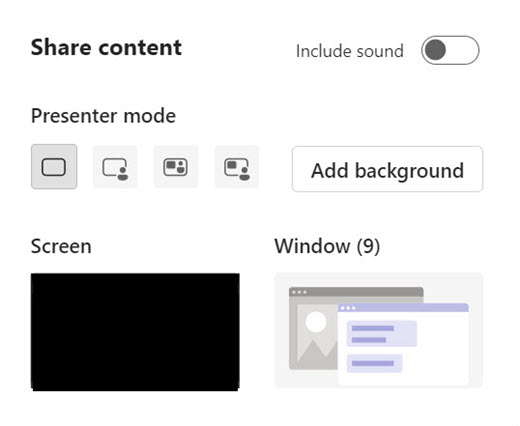
-
Ak chcete zdieľať obrazovku s účastníkmi schôdze, vyberte položku Zdieľať .
-
Ak chcete zdieľať zvuk zo zariadenia, vyberte položku Zahrnúť zvuk.
-
Výberom položky Pridať pozadie zobrazíte výber možností.
-
Vyberte si zo štyroch rôznych rozložení:
-
Iba obsah- Účastníkom sa zobrazuje len váš obsah a videokanála.
-
Standout- Toto rozloženie blokuje vaše pozadie a pomáha vám vyniknúť v informačnom kanáli videa.
-
Vedľa seba – vy a ďalší účastník sa nachádzate vedľa seba v okne schôdze.
-
Reportér – toto rozloženie vás izoluje od informačného kanála videa a umiestni vás pred obsah, ktorý zdieľate, napríklad reportéra pred scénou.
-
-
Výberom položky Obrazovka alebo Okno spustíte prezentáciu.
-
Po dokončení prezentovania na paneli s nástrojmi prezentujúceho vyberte položku Ukončiť zdieľanie .
Odovzdať ovládanie alebo prevziať ovládanie
Odovzdajte ovládanie inému účastníkovi schôdze, aby vám pomohol s prezentáciou alebo zdieľal svoju vlastnú ukážku.

Odovzdanie ovládania
-
Ak chcete zdieľať obrazovku s účastníkmi schôdze, vyberte položku Zdieľať .
-
Na paneli s nástrojmi prezentujúceho vyberte položku Odovzdať ovládanie .
-
Vyberte osobu, ktorú chcete ovládať. Aplikácia Teams im odošle oznámenie.
-
Ak chcete vrátiť ovládanie späť, vyberte položku Vziať späť .
Upozornenie: Kontrolu nad aplikáciou udeľte len osobám, ktorým dôverujete. Používatelia s ovládacím prvkom môžu vydávať príkazy, ktoré môžu mať vplyv na váš systém alebo iné aplikácie.
Prevzatie ovládania
-
Ak chcete prevziať ovládanie počas zdieľania inou osobou, vyberte položku Prevziať ovládanie.
-
Zdieľaná osoba vašu žiadosť schváli alebo zamietne. Po schválení môžete počas zdieľania vykonávať výbery, úpravy a iné úpravy.
-
Ak chcete ukončiť zdieľanie, vyberte položku Uvoľniť ovládanie.
Ukončiť zdieľanie

Ak chcete ukončiť zdieľanie obrazovky, prejdite na panel s nástrojmi prezentujúceho v hornej časti obrazovky a vyberte položku Ukončiť zdieľanie.
Súvisiace prepojenia
Čo môžem robiť počas schôdze v bezplatnej aplikácii Microsoft Teams? - Podpora spoločnosti Microsoft
Kontaktujte nás
Ak potrebujete ďalšiu pomoc, obráťte sa na oddelenie podpory alebo položte otázku v komunite Microsoft Teams.










